麥克風在 Google Meet 中無法使用?嘗試這些常見的修復

發現解決 Google Meet 麥克風問題的有效方法,包括音頻設置、驅動程序更新等技巧。
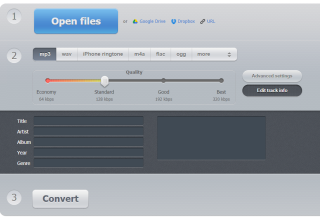
如果您喜歡聽音樂,那麼您可能聽說過 FLAC 和 MP3 等音樂文件。這些是可以復製到您的智能手機、iPod 或任何閃存盤的數字文件,然後可以將其插入您的汽車或任何揚聲器系統。FLAC 文件佔用更多空間,在開始將所有 FLAC 文件轉換為 MP3 之前,讓我們更好地了解這些格式。
問:為什麼音頻文件有兩種格式——FLAC 和 MP3?
答:因為FLAC 有質量,MP3 有數量。(為了更好地理解,讓我們進入一些細節)
什麼是 FLAC 文件?
免費無損音頻編解碼器或 FLAC 是一種音頻編解碼器,顧名思義,它對數字音頻文件使用無損格式。原始音頻按原樣錄製,完全不會降低聲音質量。但是,這些高質量的音頻文件會佔用存儲設備上的大量空間,而不會影響音質。
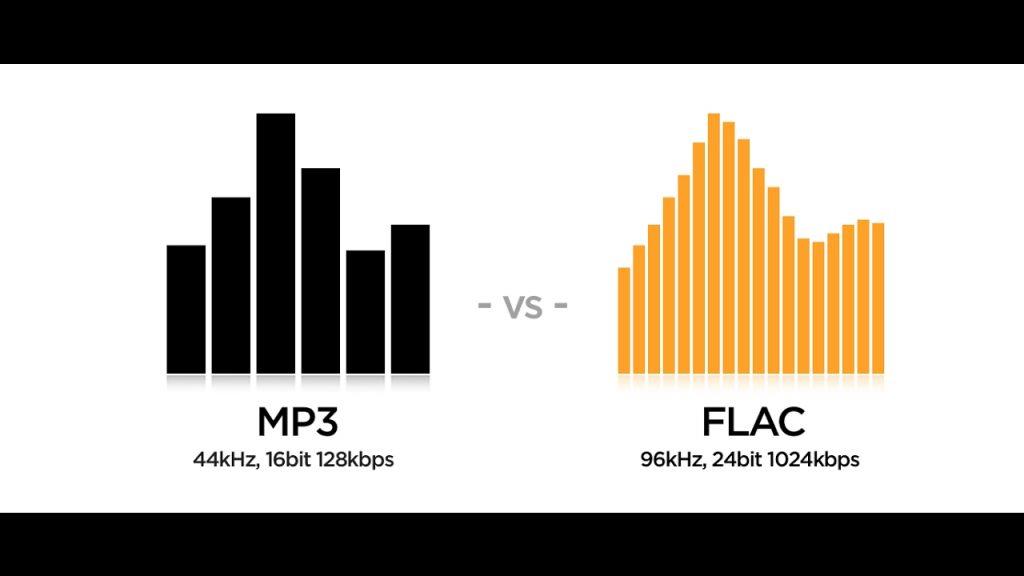
圖片來源:YouTube
什麼是 MP3 文件?
MP3 格式是另一種使用有損壓縮技術的音頻文件格式。在這種技術下,音頻數據的某些部分被丟棄,只保留文件中最重要的聲音。這並不意味著您會丟失歌曲的某些部分,例如歌詞或音樂。只是隨著質量降低以適應數量,您不會聽到背景中額外的吉他演奏,而您可以在 FLAC 中聽到。對於我們大多數人來說,在 FLAC 或 MP3 上聽同一首曲目時根本沒有區別。正是較小的尺寸和可接受的質量使 MP3 成為最流行的數字音頻文件音頻格式之一。還有像MIDI、AAC、FLV等,質量比較低,但是質量很差。
現在,您知道兩種音頻文件格式之間的區別,由您決定是否要將所有 FLAC 文件轉換為 MP3。嘗試先轉換一個 FLAC 文件,然後檢查是否發現音質有任何差異。正如我之前所說,大多數人沒有發現差異。一旦您被說服,您就可以開始將您所有的 FLAC 收藏轉換為 MP3,並在您的硬盤驅動器和閃存盤上節省大量空間,這意味著您可以存儲的歌曲至少是迄今為止保存的歌曲的兩倍。
另請閱讀:適用於 Windows 2020 的 10 款最佳免費音頻編輯軟件
以快速簡單的步驟將 FLAC 轉換為 MP3 的最佳方法
方法 1. 在線將 FLAC 轉換為 MP3
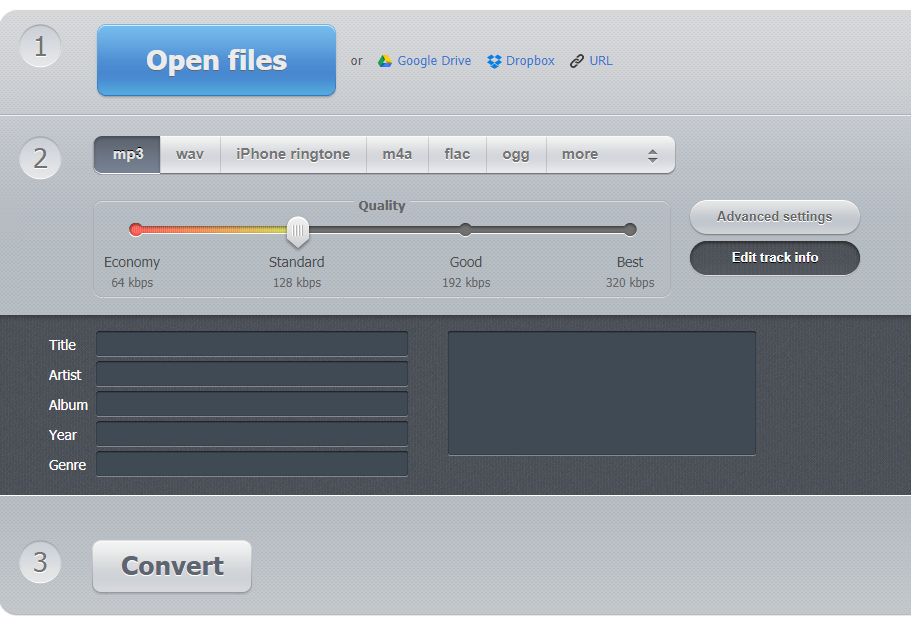
您需要什麼:出色且強大的 Internet 連接以及安裝了任何操作系統的計算機。
在線將 FLAC 轉換為 MP3 的最簡單方法之一是使用互聯網上可用的任何網絡工具。該過程很簡單,用戶必須先上傳 FLAC 文件,選擇壓縮設置,然後在過程完成後下載 MP3。您的計算機上無需安裝任何軟件。
然而,儘管是最簡單的方法,但它比其他方法要慢一些,因為您的計算機上沒有任何反應,這意味著您的計算機的處理器和 RAM 對轉換沒有貢獻。整個過程在遠程服務器上進行,您所需要的只是能夠上傳和下載文件的極快速度。要開始在線將 FLAC 轉換為 MP3,請按照以下步驟操作:
第 1 步。打開任何瀏覽器並轉到在線轉換網站。
第 2 步。網站打開後,單擊藍色的“打開”按鈕。
第 3 步。將打開一個文件資源管理器窗口,讓您訪問您的硬盤。您可以選擇文件夾,其中包含需要轉換為 MP3 的 FLAC 文件。您還可以從 Google Drive 或 Dropbox 雲存儲服務導入文件。
第 4 步。等待文件完全上傳並選擇標記為 MP3 的第一個選項卡。
第 5 步。通過移動滑塊選擇音頻質量。建議選擇良好或 192 kbps 以獲得不錯的質量。任何較低的空間都會佔用更多空間,但會破壞您的聲音。
第 6 步。您也可以單擊高級設置,如果您知道自己在做什麼,我建議您不要在此處進行任何更改。
第 7 步。單擊“編輯曲目信息”並根據需要輸入曲目信息。
第 8 步。單擊轉換按鈕並等待。轉換完成後,您將獲得下載 MP3 文件的選項
注意:在線音頻轉換器網站聲明上傳的文件會自動從其服務器中刪除,除用戶外,沒有人可以訪問它們。
另請閱讀:如何將 M4A 文件轉換為 MP3?
方法 2. 在 Windows 10 計算機上將 FLAC 轉換為 MP3
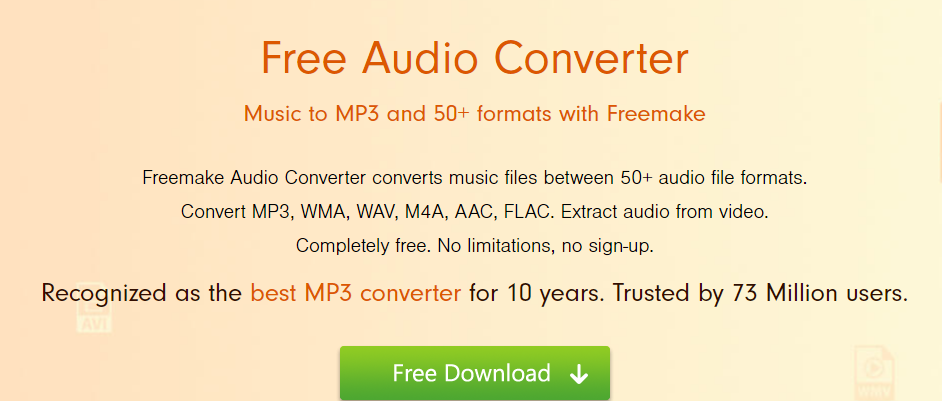
如果您沒有所需的互聯網連接來促進音頻文件的順利上傳和下載,那麼也許您應該考慮在 Windows 10 PC 上安裝軟件並開始將 FLAC 轉換為 MP3 的任務。有很多軟件,但其中最好的,更重要的是,免費的是Freemake 的 Free Audio Converter。您可以通過單擊下面的鏈接下載它,然後按照以下步驟將 FLAC 轉換為 MP3。
第 1 步。從上面提供的鏈接下載並安裝軟件。
第 2 步。打開程序並單擊 +Audio 按鈕。
第 3 步。選擇 MP3 作為最終輸出。
第 4 步。只有當您知道自己在做什麼時,才能更改設置。
第 5 步。單擊轉換按鈕以更改格式。
Freemake 音頻轉換器是將大量 FLAC 文件轉換為 MP3 的理想軟件,因為您無需上傳任何文件。該軟件從您的硬盤中獲取文件,對其進行轉換並將最終輸出保存在您的硬盤上。它支持將音頻文件轉換為 50 種不同的格式,其中大部分是聞所未聞的。
另請閱讀:適用於 Windows PC 的最佳免費音頻格式轉換器
方法 3. 在 macOS 計算機上將 FLAC 轉換為 MP3
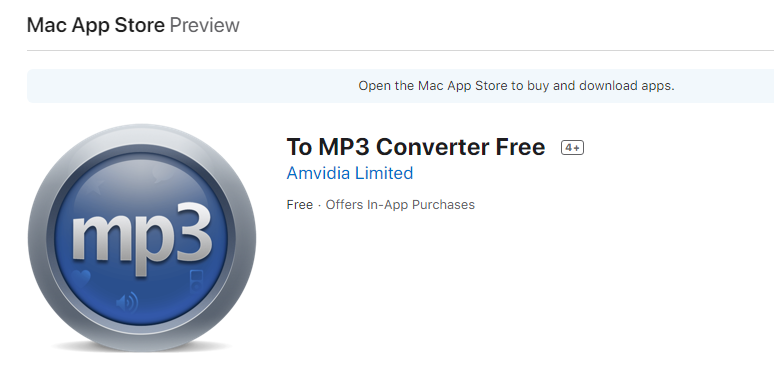
如果您使用的是 Mac 機器而不是 Windows,那麼您必須使用 Mac App Store 中的不同應用程序。該應用程序當然是免費的,名為“ To MP3 Converter Free ”,可以通過單擊下面的鏈接訪問。
此應用程序可在 Mac 計算機上輕鬆運行,並可一次性將 200 多個文件轉換為 MP3。您可以選擇混合不同的音頻和視頻格式,最終結果將始終是 MP3 音頻文件。您還可以添加整個文件夾,而不是一個一個地選擇文件。首選項菜單允許用戶控制轉換過程中所需的比特率、採樣率和幾個通道。但是,該應用程序通過選擇最佳設置而無需用戶干預即可自行將 FLAC 轉換為 MP3。
另請閱讀:14 款錄製高品質聲音的最佳錄音軟件
方法 4. 在 Linux 計算機上將 FLAC 轉換為 MP3
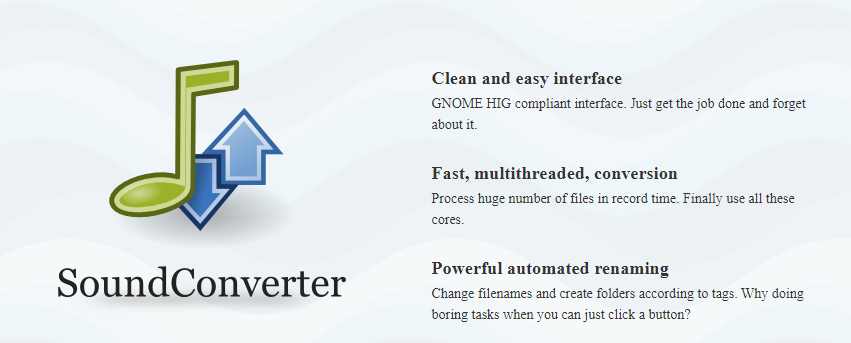
最後,對於 Linux 用戶,將 FLAC 轉換為 MP3 是一項簡單的任務,可以通過使用 Sound Converter 來實現。您可以從發行版的軟件中心安裝它或打開終端,然後鍵入以下命令:
sudo apt 安裝聲音轉換器
安裝後,打開應用程序並將您的音樂文件拖放到軟件界面上,然後點擊轉換按鈕。如果您知道該怎麼做,您可以隨時更改設置。
另請閱讀:適用於 Windows 10 的 10 個最佳免費 DVD 開膛手
您是否開始將 FLAC 轉換為 MP3?
我希望您已經了解 FLAC 和 MP3 之間的區別以及如何轉換它們。如果您當時有幾個 FLAC 文件,我建議您使用在線方法,因為在幾個文件之後您可能再也不會使用該軟件。但是,如果您收藏了大量歌曲,則可以下載與您的操作系統兼容的免費軟件並開始轉換。
在社交媒體 - Facebook和YouTube上關注我們。如有任何疑問或建議,請在下面的評論部分告訴我們。我們很樂意為您提供解決方案。我們定期發布提示和技巧以及與技術相關的常見問題的解決方案。訂閱我們的時事通訊以獲取有關科技世界的定期更新。
推薦閱讀:
發現解決 Google Meet 麥克風問題的有效方法,包括音頻設置、驅動程序更新等技巧。
在 Twitter 上發送訊息時出現訊息發送失敗或類似錯誤?了解如何修復 X (Twitter) 訊息發送失敗的問題。
無法使用手腕檢測功能?以下是解決 Apple Watch 手腕偵測不起作用問題的 9 種方法。
解決 Twitter 上「出錯了,重試」錯誤的最佳方法,提升用戶體驗。
如果您無法在瀏覽器中登入 Google 帳戶,請嘗試這些故障排除提示以立即重新取得存取權限。
借助 Google Meet 等視頻會議工具,您可以在電視上召開會議,提升遠程工作的體驗。
為了讓您的對話更加安全,您可以按照以下步驟在行動裝置和桌面裝置上為 Instagram 聊天啟用端對端加密。
了解如何檢查您的 Dropbox 安全設定有助於確保您的帳戶免受惡意攻擊。
YouTube TV 為我們提供了許多堅持使用的理由,因為它融合了直播電視、點播視頻和 DVR 功能。讓我們探索一些最好的 YouTube 電視提示和技巧。
您的三星手機沒有收到任何通知?嘗試這些提示來修復通知在您的 Samsung Galaxy 手機上不起作用的問題。








